เพลิดเพลินไปกับประสบการณ์การเขียน S Pen ด้วย Galaxy S21 Ultra หนึ่งใน Galaxy Heritage ที่ล้ำหน้าที่สุด, S Pen รองรับสำหรับ Galaxy S21 Ultra โดยเฉพาะ เพื่อมอบประสบการณ์การเขียนที่แม่นยำและมีประโยชน์มากขึ้นราวกับเป็นปากกาจริงในทุกช่วงเวลา S Pen ตัวแรกสำหรับซีรีส์ S
ใช้ประโยชน์จากประสบการณ์การเขียนเหมือนปากกาจริงในอัตรา 120Hz Galaxy S21 Ultra, ฟีเจอร์ขั้นสูงของ S Pen ช่วยให้สามารถแก้ไขวิดีโอและภาพถ่ายความละเอียดสูงได้อย่างแม่นยำด้วย S Pen 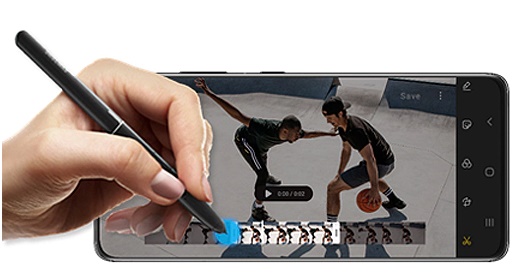 หมายเหตุ :
-อย่างอหรือออกแรงกดปากกา S Pen มากเกินไปขณะใช้งาน S Pen อาจเสียหายหรือหัวปากกาอาจผิดรูปได้
- อย่ากด S Pen บนหน้าจอแรง ๆ ปลายปากกาอาจผิดรูปได้
- หากมีแม่เหล็กอยู่ใกล้อุปกรณ์ การกระทำบางอย่างของ S Pen เช่นการแตะหน้าจอสัมผัสอาจไม่ทำงาน
- หากปากกา S Pen ทำงานไม่ถูกต้องให้นำไปตรวจเช็คที่ศูนย์บริการซัมซุง Air command
คุณสามารถจดบันทึก, แปลข้อความ, ลิงก์ดูตัวอย่างและอื่น ๆ ด้วย S Pen บน Galaxy S21 Ultra. Air command เป็นเมนูที่ให้ฟีเจอร์ S Pen และเข้าถึงแอพที่ใช้บ่อยได้อย่างรวดเร็ว
ในการเปิดหน้าจอ Air command ให้วางปากกา S Pen ไว้เหนือหน้าจอแล้วกดปุ่ม S Pen หรือวางปากกา S Pen ไว้เหนือหน้าจอแล้วแตะไอคอน Air command ด้วย S Pen
หากไอคอน Air command ไม่ปรากฏขึ้นหลังจากที่คุณวาง S Pen ไว้เหนือหน้าจอให้เปิดแอพ การตั้งค่า แตะ คุณสมบัติขั้นสูง > S Pen จากนั้นแตะสวิตช์ แสดงไอคอน เพื่อเปิดใช้งาน
ลากขึ้นหรือลงบนหน้าจอ Air command แล้วเลือกฟังก์ชันหรือแอพที่คุณต้องการ คำสั่งที่ใช้ได้กับ S Pen 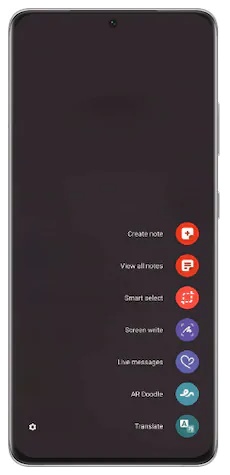 | ● การตั้งค่า S Pen
สร้างบันทึก : สร้างบันทึกได้อย่างง่ายดายในหน้าต่างป๊อปอัป คุณยังสามารถเปิดใช้คุณสมบัตินี้ได้โดยการแตะสองครั้งที่หน้าจอในขณะที่กดปุ่ม S Pen ค้างไว้
ดูบันทึกทั้งหมด : ดูบันทึกทั้งหมดในแอพ Samsung Notes
การเลือกอัจฉริยะ : ใช้ S Pen เพื่อเลือกพื้นที่ที่จะดำเนินการเช่นการแชร์หรือบันทึก
การเขียนบนหน้าจอ :จับภาพหน้าจอเพื่อเขียนหรือวาดภาพหรือครอบตัดพื้นที่จากภาพที่ถ่าย คุณยังสามารถจับภาพเนื้อหาปัจจุบันและเนื้อหาที่ซ่อนอยู่ในหน้าที่มีความยาวได้เช่นหน้าเว็บ
Live Message :แทนที่จะสร้างข้อความตัวอักษร ให้สร้างและส่งข้อความที่ไม่ซ้ำใครโดยบันทึกการกระทำของคุณขณะเขียนด้วยลายมือหรือวาด Live Message และบันทึกเป็นไฟล์เคลื่อนไหว
AR Doodle : บันทึกวิดีโอสนุกๆ ด้วยลายมือเสมือนจริงหรือภาพวาดบนใบหน้าหรือที่อื่นๆ
แปลภาษา :วางปากกา S Pen ไว้เหนือคำเพื่อแปล |
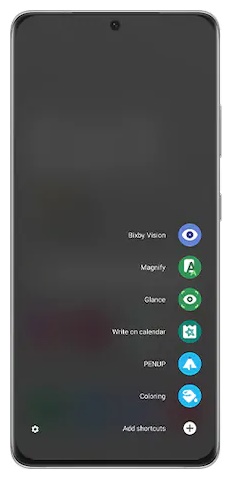 | ● การตั้งค่า S Pen เพิ่มเติม
Bixby Vision : ใช้คุณสมบัติ Bixby Vision เพื่อค้นหาภาพที่คล้ายกันตรวจจับและแปลข้อความและอื่นๆ
ขยาย :วางปากกา S Pen ไว้เหนือพื้นที่ของหน้าจอเพื่อขยาย
Glance :ลดแอพเป็นภาพขนาดย่อและวาง S Pen ไว้เหนือภาพขนาดย่อเพื่อเปิดแอปในมุมมองเต็มหน้าจอ
เขียนบนปฏิทิน : เปิดแอพปฏิทินแล้วเขียนหรือวาดบนหน้าจอ
PENUP : โพสต์งานศิลปะของคุณ ดูงานศิลปะของผู้อื่นและรับคำแนะนำการวาดภาพที่เป็นประโยชน์
ลงสี : เพิ่มสีสันให้กับภาพที่ PENUP จัดให้โดยใช้ S Pen
เพิ่มทางลัด : เพิ่มทางลัดไปยังแอพที่ใช้บ่อยไปยังหน้าจอ Air command |
S Pen จำหน่ายแยกต่างหาก
S Pen มาพร้อมกับเวลาแฝงความเร็วพิเศษและยังจำหน่ายแยกต่างหากสำหรับผู้ใช้ Galaxy S21 Ultra. S Pen ไม่รวมอยู่ในรายการในกล่องและสามารถใช้ S Pen ที่เป็นของรุ่นอื่นหรือ S Pen ที่ซื้อมาใหม่เฉพาะได้ คุณสามารถซื้ออุปกรณ์เสริมเช่น Silicone Cover with S Pen หรือ Smart Clear View Cover with S Pen ทั้งนี้ขึ้นอยู่กับความต้องการของคุณ
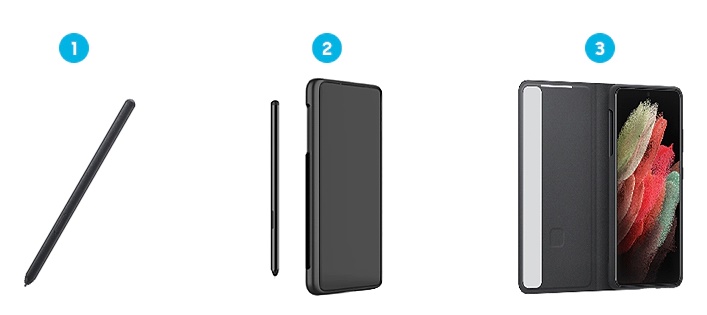 ① เฉพาะ S Pen
② Silicone Cover with S Pen
③ Smart Clear View Cover with S Pen หมายเหตุ :
- Galaxy S20 Ultra เข้ากันได้กับ S Pen ใน Galaxy Note และ Tab series
- ภาพหน้าจอและเมนูของอุปกรณ์อาจแตกต่างกันไปขึ้นอยู่กับรุ่นอุปกรณ์และเวอร์ชันซอฟต์แวร์ > |
